文章详情页
Win11连接共享打印机0x0000052e无法连接怎么办?
最近有不少小伙伴都升级了Windows11最新的更新补丁,但是不少办公用户反映,自己更新了之后发现打印机出现无法连接0x0000052e错误代码的问题,下面小编就带着大家一起看看怎么解决这个问题吧!
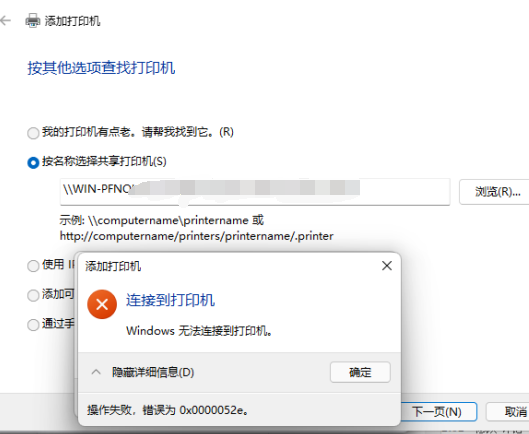
好吧啦网www.haobala.com原创,转载请保留。
方法一:通过控制面板卸载最新补丁
打开控制面板,点击程序下方的【卸载程序】。
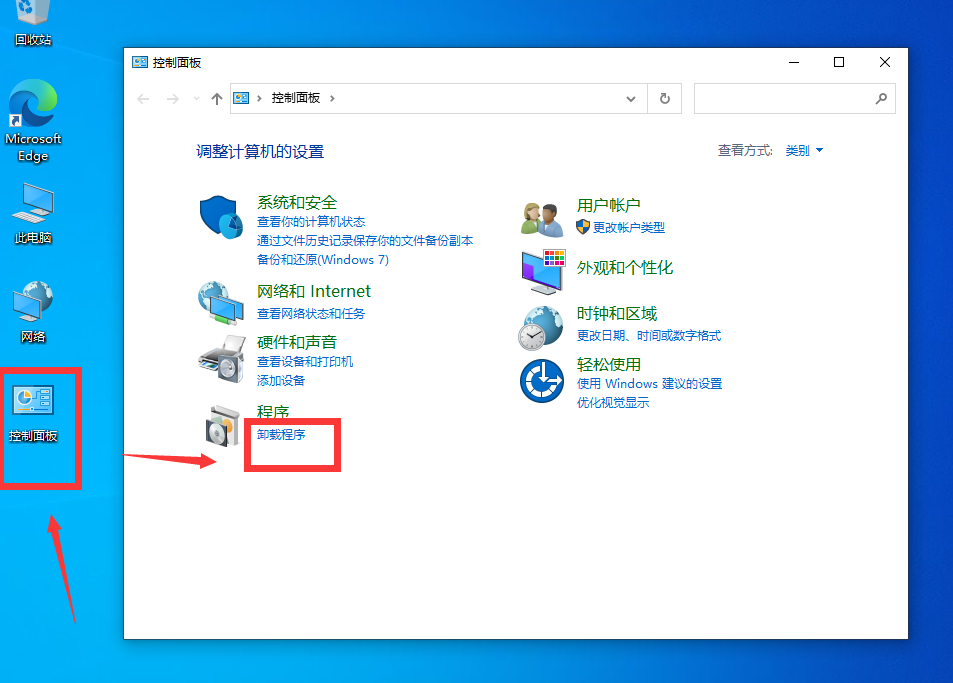
点击后,点击左方的【查看已安装的更新】。
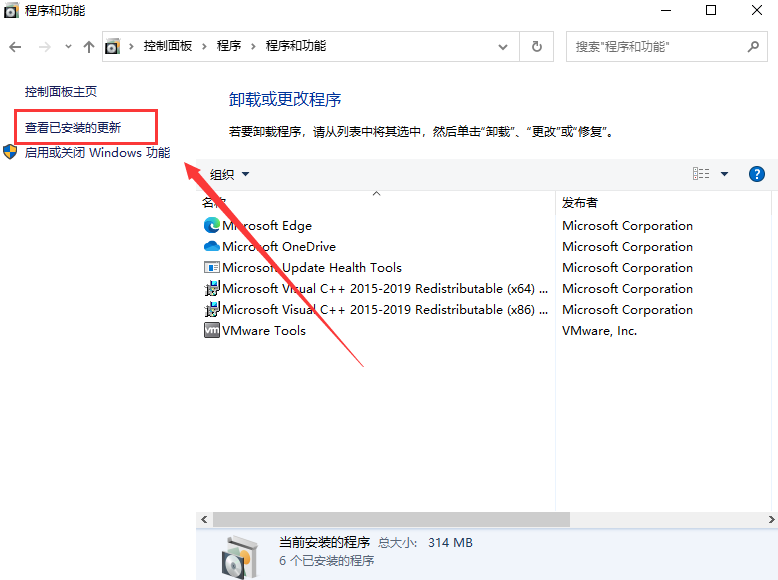
进入界面后,点击想要卸载的更新补丁,右键卸载即可。
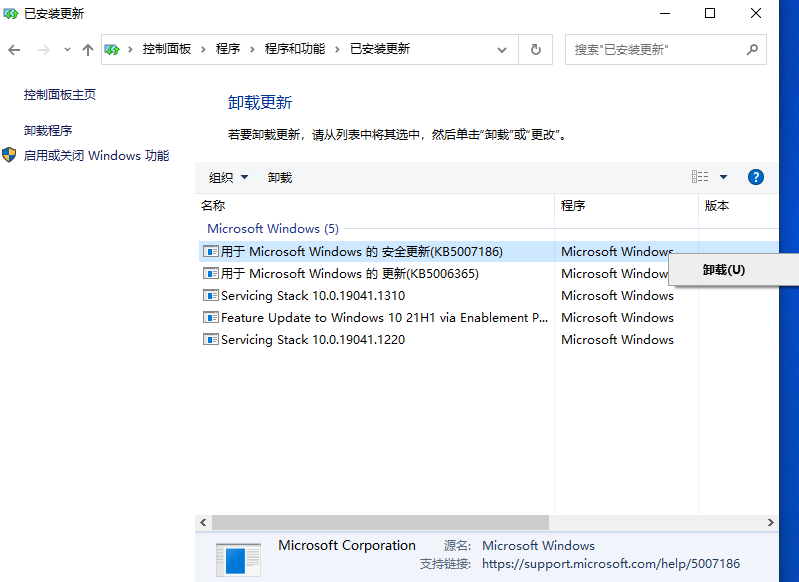
方法二:已知补丁号,通过第三方工具卸载补丁
这款工具是联想官方出品的一款补丁卸载工具,适用于所有的电脑,用户只需要将更新补丁的kb后的数字输入点击卸载即可 。
下载地址:http://www.haobala.com/soft/232176.html
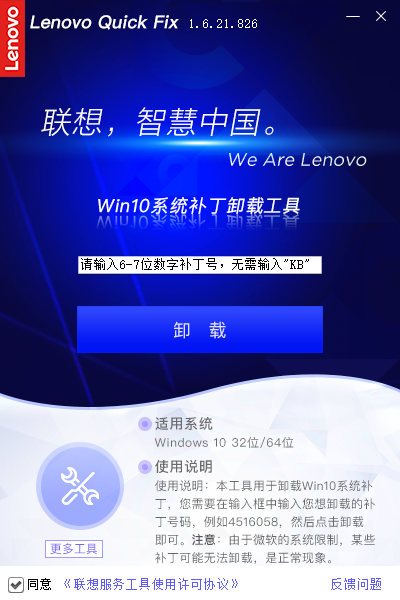
注意:卸载补丁之后请暂停Windows10的自动更新,否则过几天电脑会自动安装升级补丁,且无法卸载。
方法三:替换系统文件并修改注册表(已经集成为小工具)
使用大神制作的Fix Print Spooler工具,一键替换系统文件,并且修改注册表,无需卸载更新补丁,直接可以使用。
下载地址:http://www.haobala.com/soft/231186.html
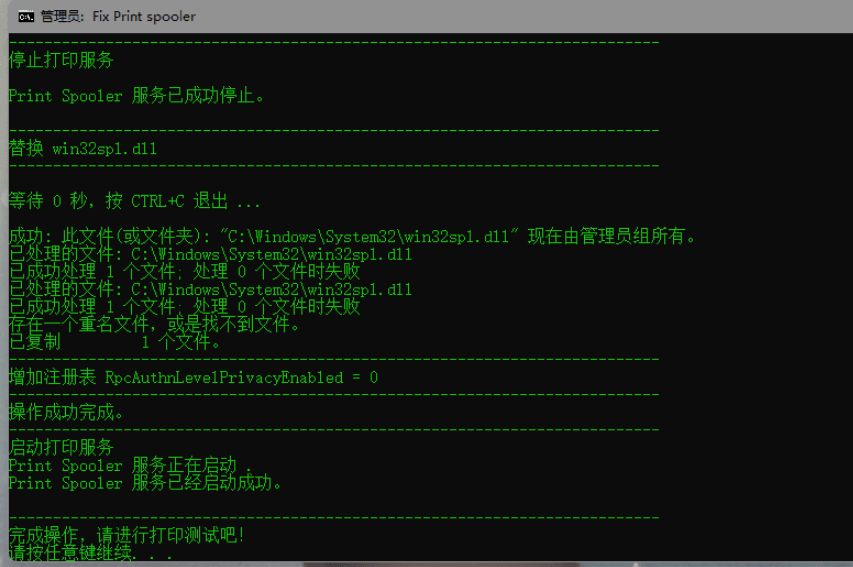
相关文章:
1. 怎么在Windows 11中安装Hyper-V?Hyper-V虚拟机安装教程2. Win11安卓子系统怎么安装安卓APP Win11 WSA安装安卓APK教程3. Win11怎么更改账户名称?Win11更改账户名称操作方法4. Win11笔记本电源计划怎么设置?Win11设置电源计划为高性能的方法5. Windows10专业版升级Windows11失败提示错误0x800707e7-0x3000d怎么办?6. 为什么Win7系统每次开机都要重新连接打印机?7. Win10系统怎么设置应用位置权限?Win10系统设置应用位置权限的方法8. win10系统iso文件怎么安装?win10系统iso安装教程9. Win7系统怎么设置电脑自动关机?10. Win11更新错误代码0xc0000005怎么解决?
排行榜

 网公网安备
网公网安备